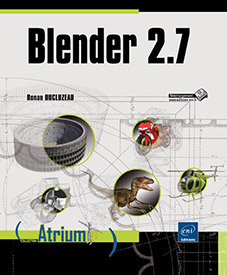Faire des incrustations
Incruster un sujet virtuel et son ombre
Le respect de la perspective est l’élément déterminant rendant crédible l’incrustation d’un élément virtuel 3D dans une photographie. En premier lieu, vous devez veiller à faire correspondre les propriétés de la caméra de la scène 3D avec les données de votre appareil numérique de prise de vue.
Ajustez les dimensions du rendu à la résolution de la prise de vue.
Servez-vous des préréglages Camera Presets pour charger des valeurs correspondant aux modèles d’appareils répertoriés.
Les préréglages couvrent une gamme d’appareils allant de caméras de cinéma professionnelles aux téléphones portables. Si votre appareil n’est pas dans la liste, vous pouvez tenter les préréglages d’un appareil similaire. Sinon reportez-vous à la documentation relative à votre appareil. L’exposition, la distance focale et la taille du capteur de votre appareil sont le plus souvent stockées dans les métadonnées du fichier de l’image sous le nom de données EXIF.
Utilisez ces données pour paramétrer la distance focale Focal Length et la taille du capteur Size dans les propriétés de la caméra.
Placez-vous dans la vue 3D en vue Camera.
Dans les propriétés de la vue 3D, activez le panneau Background Images.
Cliquez sur le bouton Add Image.
Grâce au bouton Open apparu, chargez l’image...
Reproduire un décor à partir de prises de vue
Afin de récupérer une ombre qui ne se projette pas uniquement sur le sol mais aussi sur les objets de la photo, vous devrez reproduire une partie du décor de la photo en 3D. L’image de fond peut alors être projetée en tant que texture sur une géométrie approximative. Cela suffit généralement à récupérer des ombres crédibles et peut aussi servir aux réflexions. Cette technique s’appelle le camera mapping quel que soit le logiciel utilisé. Comme le rendu est adapté au format de l’image, les coordonnées de mapping Window projetteront le rendu en tant que texture au rendu ou en vue Material. Mais ceci n’est pas pratique pour modéliser car dès que vous quittez la vue Camera, la projection de la texture change. C’est pourquoi vous devez utiliser des coordonnées UV modifiées par un modificateur UVProject.
Ajoutez à votre plan un matériau utilisant l’image de fond en texture avec des coordonnées UV.
Créez un canal UV pour le plan.
Ajoutez-lui un modificateur UVProject.
Dans celui-ci, précisez la carte UV modifiée et la caméra en tant que projecteur (Projectors).
En mode GLSL, les vues Material et Texture affichent l’image correctement projetée en se fiant au matériau....
Incruster une image dans le décor d’une vidéo
Dans le cadre d’un film où la caméra se déplace dans le décor, les éléments ne sont jamais à la même position dans le cadre. Le pistage du mouvement (motion tracking) vous permet de restituer le mouvement de la caméra dans la scène 3D afin d’avoir une adéquation parfaite entre les éléments incrustés et le décor tout au long du film. C’est une discipline parfois fastidieuse mais le remplacement du contenu d’une affiche ou du contenu d’un écran nécessite peu d’étapes.
Affichez l’écran Motion Tracking.
Dans Movie Clip Editor, chargez votre vidéo comprenant un plan rectangulaire à remplacer.
La colonne des propriétés de l’éditeur se charge de nombreux panneaux. En bas, les panneaux Footage Settings et Footage Information sont relatifs au clip vidéo.
Comme précédemment, calibrez les réglages de la caméra des panneaux Camera et Lens avec les préréglages Camera Presets. Le panneau Proxy/Timecode sert comme dans Video Sequence Editor à générer un proxy plus léger de la vidéo. Les autres panneaux sont vraiment propres au motion tracking et à la stabilisation de la vidéo grâce à celui-ci.
Dans le menu Playback de la timeline, cochez la case Clip Editors pour synchroniser la timeline avec Movie Clip Editor.
Ajustez l’intervalle de la timeline pour correspondre aux frames de la vidéo où le plan à remplacer est apparent.
Dans la colonne des outils, affichez le panneau Tracking Settings de l’onglet Track.
Ce panneau définit les propriétés des futurs marqueurs qui seront ajoutés dans l’éditeur et serviront au tracking de la vidéo. Le panneau du même nom, affiché dans la colonne des propriétés, agit sur celles du marqueur sélectionné actif....
Incruster un sujet filmé sur un fond vert dans un décor réel
Comme pour l’incrustation, vous devez conserver une cohérence entre l’appareil qui filme et la vue 3D. Vous disposez dans l’éditeur de nœuds d’une catégorie entière dédiée au détourage.
La plupart des nœuds de la catégorie Matte ont pour but de créer un masque ou un canal alpha pour l’image selon une propriété de l’image pour une valeur seuil. Trois nœuds de cette catégorie prennent en entrée Key Color, une couleur arbitraire à supprimer du film tourné
Le nœud Chroma Key accepte une certaine tolérance pour les pixels de couleur proche de la couleur de référence.
Le nœud Distance Key base sa tolérance sur l’éloignement avec des pixels ayant la couleur de référence.
Le nœud Color Key a une tolérance variable selon des valeurs HSV.
Le nœud Channel Key tolère selon la valeur d’un canal RGB, HSV, YUV ou YCbCr.
Le nœud Color Spill supprime de l’image un canal de couleur RGB.
Le nœud Luminance Key opère une tolérance selon la luminance.
Le nœud Double Edge Mask combine un masque (Mask) pour faire les contours internes et un masque pour les contours externes d’un masque aux bords formant un dégradé....
 Editions ENI Livres | Vidéos | e-Formations
Editions ENI Livres | Vidéos | e-Formations